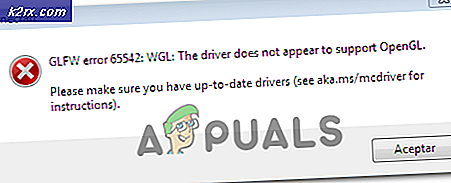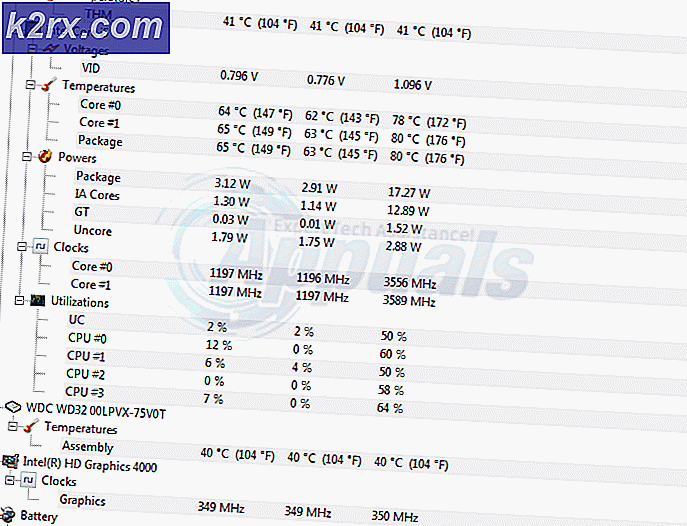FIX: Windows Live Mail fast ved startskjermen
Windows Live Mail er uten tvil en av de beste e-postklienter som noensinne har graced skjermen på en datamaskin som kjører på Windows operativsystemet. Det betyr imidlertid ikke at LiveMail-programmet ikke har noen feil eller problemer. Brukere av LiveMail-applikasjonen har lidd av mange forskjellige problemer, problemer og feil gjennom årene, med en av de vanligste at LiveMail blir sittende fast på startskjermbildet for Windows LiveMail etter at brukeren har oppgitt brukernavn og passord i programmet .
I alle slike tilfeller vil LiveMail-appen ikke gå gjennom Windows LiveMail-startskjermbildet, uansett hvor mye tid datamaskinen vil bli ledig tom for. Windows LiveMail går ikke lenger enn Windows LiveMail-startskjermbildet og viser ikke engang noen feilmeldinger eller koder som kan brukes til å kaste lys over problemet. Heldigvis for alle som lider av dette problemet, kan problemet faktisk bli løst. Av alt dette kan dette problemet løses ved ganske enkelt å slette Kalendere- mappen som ligger i en bestemt AppData- katalog. Som bizar som det kan høres, er det nå den beste løsningen for dette problemet å slette kalendere- mappen. Du bør ikke ha noen forbehold om å slette Kalendere- mappen da LiveMail automatisk lager en ny kalendere- mappe så snart du brenner den opp. For å fikse dette problemet må du:
Åpne Windows Utforsker .
PRO TIPS: Hvis problemet er med datamaskinen eller en bærbar PC / notatbok, bør du prøve å bruke Reimage Plus-programvaren som kan skanne arkiver og erstatte skadede og manglende filer. Dette fungerer i de fleste tilfeller der problemet er oppstått på grunn av systemkorrupsjon. Du kan laste ned Reimage Plus ved å klikke herKlikk på Organiser i øverste venstre hjørne og klikk på Mappe- og søkealternativer .
Naviger til Visningen
Aktiver alternativet Vis skjulte filer, mapper og stasjoner, klikk på Bruk og klikk deretter OK .
Dette vil avdekke skjulte mapper som AppData .
Naviger til følgende katalog:
C: \ Brukere \\ AppData \ Local \ Microsoft \ Windows Live Mail \
Finn en mappe kalt Kalendere, høyreklikk på den og klikk på Slett .
Start LiveMail Denne LiveMail- appen skal nå starte vellykket og gå helt gjennom Windows LiveMail-startskjermbildet. I tillegg, når programmet starter vellykket, vil det opprette en ny kalendere mappe, slik at ingen funksjonalitet vil bli kompromittert.
PRO TIPS: Hvis problemet er med datamaskinen eller en bærbar PC / notatbok, bør du prøve å bruke Reimage Plus-programvaren som kan skanne arkiver og erstatte skadede og manglende filer. Dette fungerer i de fleste tilfeller der problemet er oppstått på grunn av systemkorrupsjon. Du kan laste ned Reimage Plus ved å klikke her